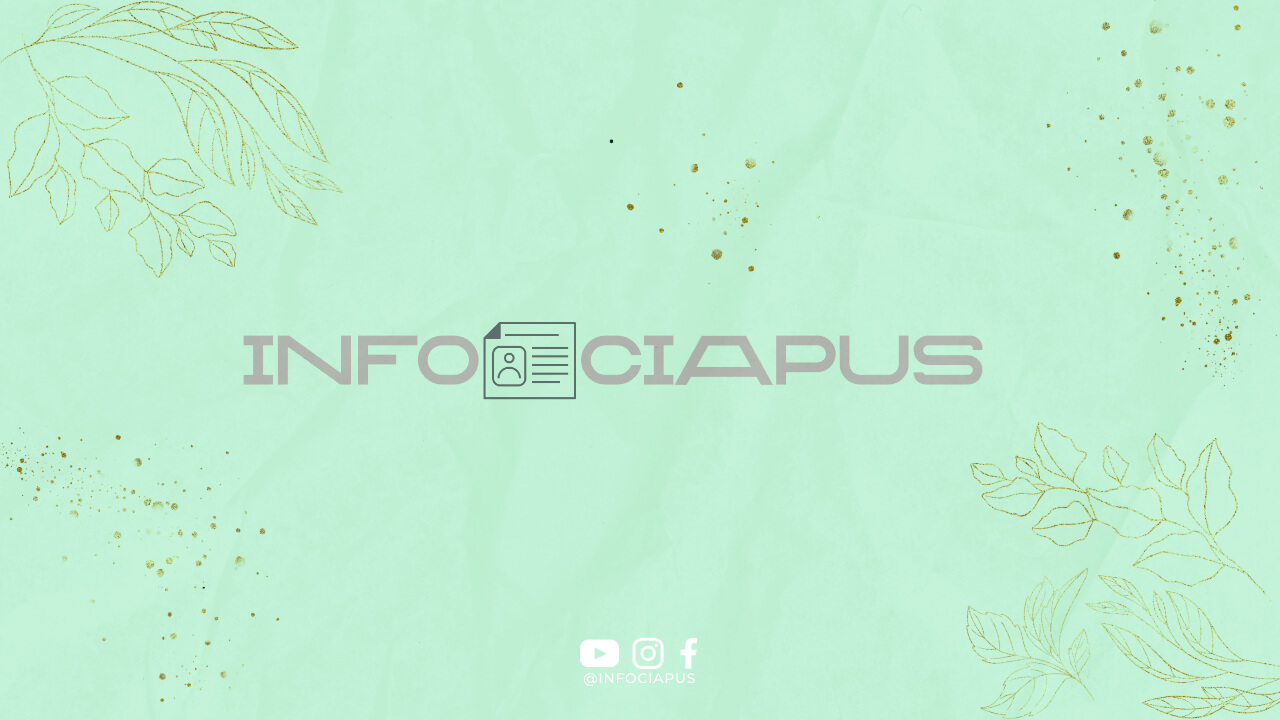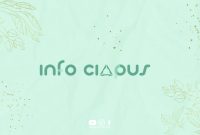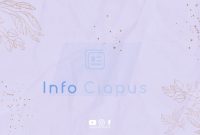WiFi telah menjadi salah satu kebutuhan penting dalam kehidupan sehari-hari. Namun, terkadang kita lupa kata sandi WiFi yang telah kita atur sebelumnya. Jika Anda mengalami masalah ini, jangan khawatir! Ada beberapa cara untuk mengetahui kembali kata sandi WiFi yang mungkin dapat membantu Anda.
1. Mencari di Router
Cara pertama yang dapat Anda lakukan adalah mencari kata sandi WiFi di router. Biasanya, kata sandi WiFi default tercetak di bagian bawah atau belakang router. Anda dapat mencoba mencari di sana dan mencatatnya untuk digunakan kembali.
2. Menggunakan Aplikasi Pengelola Kata Sandi
Jika Anda tidak menemukan kata sandi WiFi di router, Anda dapat menggunakan aplikasi pengelola kata sandi. Ada banyak aplikasi yang tersedia di Play Store atau App Store yang dapat membantu Anda mengetahui kata sandi WiFi yang telah terhubung sebelumnya.
3. Menghubungi Provider Internet
Jika kedua cara di atas tidak berhasil, Anda dapat menghubungi provider internet Anda. Mereka dapat membantu Anda untuk mereset kata sandi WiFi atau memberikan informasi lebih lanjut tentang cara mengetahui kembali kata sandi WiFi Anda.
4. Menggunakan Command Prompt
Cara lain untuk mengetahui kata sandi WiFi adalah dengan menggunakan Command Prompt. Anda dapat membuka Command Prompt di komputer Anda dan memasukkan perintah “netsh wlan show profile name=NAMA_WIFI key=clear” untuk menampilkan kata sandi WiFi yang tersimpan.
5. Menyambungkan ke Jaringan WiFi
Jika Anda telah terhubung ke jaringan WiFi sebelumnya di perangkat Anda, Anda juga dapat mengetahui kata sandi WiFi dengan cara menyambungkan perangkat Anda ke jaringan tersebut. Setelah perangkat terhubung, Anda dapat melihat kata sandi WiFi yang tersimpan di pengaturan perangkat.
6. Meminta Bantuan Teman atau Keluarga
Jika Anda masih mengalami kesulitan untuk mengetahui kata sandi WiFi, Anda juga dapat meminta bantuan dari teman atau keluarga yang telah terhubung ke jaringan WiFi tersebut sebelumnya. Mereka mungkin dapat membantu Anda untuk mengetahui kembali kata sandi WiFi.
7. Melakukan Reset Router
Jika semua cara di atas tidak berhasil, Anda dapat melakukan reset router untuk mengembalikan pengaturan default router. Namun, perlu diingat bahwa dengan melakukan reset router, Anda juga akan kehilangan semua pengaturan dan konfigurasi yang telah Anda atur sebelumnya.
8. Membuat Catatan Kata Sandi
Untuk menghindari kehilangan kata sandi WiFi di masa mendatang, Anda juga dapat membuat catatan atau mencatat kata sandi WiFi di tempat yang aman dan mudah diakses. Dengan demikian, Anda tidak perlu lagi repot untuk mencari kembali kata sandi WiFi.
9. Menggunakan Password Manager
Sebagai alternatif, Anda juga dapat menggunakan password manager untuk menyimpan kata sandi WiFi dan kata sandi lainnya secara aman. Dengan password manager, Anda dapat dengan mudah mengakses dan mengelola kata sandi tanpa perlu khawatir kehilangan atau lupa kata sandi.
10. Mengganti Kata Sandi WiFi
Jika Anda masih tidak dapat mengetahui kata sandi WiFi yang lupa, Anda juga dapat mempertimbangkan untuk mengganti kata sandi WiFi. Dengan mengganti kata sandi WiFi, Anda dapat membuat kata sandi baru yang lebih mudah diingat dan lebih aman.
11. Menjaga Keamanan Jaringan WiFi
Untuk mencegah kehilangan kata sandi WiFi di masa mendatang, penting untuk menjaga keamanan jaringan WiFi Anda. Pastikan Anda menggunakan kata sandi yang kuat dan unik serta rutin mengganti kata sandi WiFi untuk mencegah akses yang tidak sah.
12. Menggunakan Teknologi WPA3
Jika memungkinkan, Anda juga dapat menggunakan teknologi WPA3 untuk meningkatkan keamanan jaringan WiFi Anda. WPA3 adalah protokol keamanan terbaru yang dirancang untuk melindungi jaringan WiFi dari serangan yang lebih canggih.
13. Memperbarui Firmware Router
Untuk menjaga keamanan jaringan WiFi, penting untuk memperbarui firmware router secara berkala. Dengan memperbarui firmware router, Anda dapat memperbaiki kerentanan keamanan yang ada dan melindungi jaringan WiFi dari serangan yang tidak diinginkan.
14. Menggunakan VPN
Jika Anda sering menggunakan jaringan WiFi publik, disarankan untuk menggunakan VPN untuk melindungi data pribadi Anda dari serangan yang tidak sah. Dengan menggunakan VPN, Anda dapat membuat koneksi internet Anda lebih aman dan terenkripsi.
15. Menyembunyikan Nama Jaringan WiFi
Untuk mengurangi risiko akses yang tidak sah ke jaringan WiFi Anda, Anda juga dapat menyembunyikan nama jaringan WiFi atau SSID. Dengan menyembunyikan nama jaringan WiFi, hanya pengguna yang mengetahui nama jaringan WiFi yang dapat terhubung ke jaringan tersebut.
16. Mengaktifkan Firewall
Untuk meningkatkan keamanan jaringan WiFi, Anda juga dapat mengaktifkan firewall pada router Anda. Dengan mengaktifkan firewall, Anda dapat melindungi jaringan WiFi dari serangan yang tidak diinginkan dan membatasi akses yang tidak sah ke jaringan WiFi.
17. Memantau Aktivitas Jaringan
Untuk mengidentifikasi dan mencegah serangan yang tidak diinginkan, disarankan untuk memantau aktivitas jaringan secara berkala. Dengan memantau aktivitas jaringan, Anda dapat melacak akses yang tidak sah dan segera mengambil tindakan yang diperlukan untuk melindungi jaringan WiFi Anda.
18. Menggunakan Keamanan Multi-Faktor
Untuk meningkatkan keamanan jaringan WiFi, Anda juga dapat menggunakan keamanan multi-faktor. Dengan keamanan multi-faktor, Anda dapat menambahkan lapisan keamanan tambahan seperti verifikasi dua langkah untuk melindungi jaringan WiFi dari akses yang tidak sah.
19. Menghapus Perangkat yang Tidak Dikenal
Jika Anda mencurigai adanya perangkat yang tidak dikenal terhubung ke jaringan WiFi Anda, segera hapus perangkat tersebut dari daftar perangkat yang terhubung. Dengan menghapus perangkat yang tidak dikenal, Anda dapat mencegah akses yang tidak sah ke jaringan WiFi Anda.
20. Menggunakan Filter MAC Address
Untuk mengontrol akses ke jaringan WiFi, Anda juga dapat menggunakan filter MAC address. Dengan menggunakan filter MAC address, Anda dapat membatasi perangkat yang diizinkan terhubung ke jaringan WiFi Anda dan mencegah akses yang tidak sah dari perangkat yang tidak diinginkan.
21. Menggunakan Enkripsi Data
Untuk melindungi data pribadi Anda dari serangan yang tidak sah, pastikan Anda menggunakan enkripsi data saat mengirimkan informasi sensitif melalui jaringan WiFi. Dengan menggunakan enkripsi data, Anda dapat membuat data Anda lebih aman dan terlindungi dari serangan yang tidak diinginkan.
22. Memeriksa Keamanan Perangkat
Untuk menjaga keamanan jaringan WiFi, pastikan perangkat yang terhubung ke jaringan WiFi Anda juga aman dari serangan yang tidak diinginkan. Pastikan perangkat Anda memiliki perangkat lunak keamanan yang terbaru dan rutin memperbarui perangkat lunak tersebut.
23. Menjaga Kebiasaan Berbagi Kata Sandi
Untuk menjaga keamanan jaringan WiFi, hindari untuk berbagi kata sandi WiFi dengan orang yang tidak dikenal atau tidak terpercaya. Pastikan Anda hanya membagikan kata sandi WiFi kepada orang yang memang membutuhkannya dan dapat dipercaya untuk menjaga keamanan jaringan WiFi Anda.
24. Meningkatkan Kesadaran Keamanan
Untuk menjaga keamanan jaringan WiFi, penting untuk meningkatkan kesadaran keamanan di antara pengguna jaringan WiFi. Edukasi pengguna tentang praktik keamanan jaringan WiFi yang baik dan pentingnya menjaga keamanan jaringan WiFi dapat membantu mencegah serangan yang tidak diinginkan.
25. Melakukan Tes Keamanan Jaringan
Untuk memastikan keamanan jaringan WiFi, disarankan untuk melakukan tes keamanan jaringan secara berkala. Dengan melakukan tes keamanan jaringan, Anda dapat mengidentifikasi kerentanan keamanan yang ada dan mengambil langkah-langkah untuk memperbaikinya sebelum menjadi masalah yang lebih serius.
26. Menggunakan Keamanan Wi-Fi Public
Untuk melindungi data pribadi Anda saat menggunakan jaringan WiFi publik, pastikan Anda menggunakan keamanan Wi-Fi public seperti VPN atau penyandian data. Dengan menggunakan keamanan Wi-Fi public, Anda dapat membuat koneksi internet Anda lebih aman dan terlindungi dari serangan yang tidak diinginkan.
27. Mematuhi Aturan Keamanan Jaringan
Untuk menjaga keamanan jaringan WiFi, pastikan Anda mematuhi aturan keamanan jaringan yang telah ditetapkan oleh provider internet Anda. Aturan keamanan jaringan biasanya mencakup penggunaan kata sandi yang kuat, pembaruan perangkat lunak, dan praktik keamanan jaringan lainnya yang dapat membantu melindungi jaringan WiFi Anda.
28. Menghindari Serangan Phishing
Untuk melindungi data pribadi Anda dari serangan phishing, hindari klik tautan yang mencurigakan atau meminta informasi pribadi melalui email atau pesan teks. Serangan phishing dapat menyebabkan kebocoran data pribadi Anda dan membahayakan keamanan jaringan WiFi Anda.
29. Menggunakan Keamanan Biometrik
Untuk meningkatkan keamanan akses ke jaringan WiFi, Anda juga dapat menggunakan keamanan biometrik seperti sidik jari atau pengenalan wajah. Dengan menggunakan keamanan biometrik, Anda dapat membuat akses ke jaringan WiFi lebih aman dan terlindungi dari akses yang tidak sah.
30. Kesimpulan
Dalam menjaga keamanan jaringan WiFi, penting untuk mengetahui kata sandi WiFi dengan baik dan mengambil langkah-langkah yang diperlukan untuk melindungi jaringan WiFi Anda dari serangan yang tidak diinginkan. Dengan mengikuti tips di atas, Anda dapat memastikan bahwa jaringan WiFi Anda aman dan terlindungi dari akses yang tidak sah.